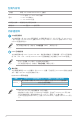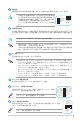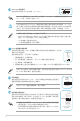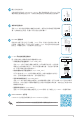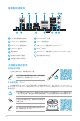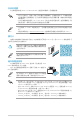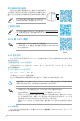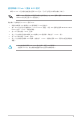User’s Manual
8
BIOS 與 RAID 資訊
• 請掃描右側的 QR Code 查看 RAID 完整資訊。
• 下載或更新 BIOS 檔案時,請將檔案名稱變更為 TB450MR2.CAP
給本主機板使用。
RAID
BIOS 設定程式
BIOS 設定程式用於更新或設定 BIOS。BIOS 設定畫面中標示了操作功能鍵與簡明的操作說明,幫助
您進行系統設定。
在啟動電腦時進入 BIOS 設定程式
在系統自我測試(POST)過程中按下 <Delete> 或 <F2> 鍵。若不按下 <Delete> 或 <F2> 鍵,自
我測試會繼續進行。
在 POST 後進入 BIOS 設定程式
按下 <Ctrl> + <Alt> + <Del> 鍵。
按下機殼上的 <RESET> 鍵重新開機。
您也可以將電腦關閉然後再重新開機。請在嘗試了以上兩種方法失敗後再選擇這一操作。
透過電源鍵、Reset 鍵或 <Ctrl> + <Alt> + <Del> 鍵強迫正在運作的系統重新開機會
毀損到您的資料或系統,我們建議您正確地關閉正在運作的系統。
• 本章節的 BIOS 程式畫面僅供參考,將可能與您所見到的畫面有所差異。
• 請造訪華碩網站(https://www.asus.com/tw)來下載最新的 BIOS 程式。
• 預設的 BIOS 設定可確保本主機板在大多數情況下都保持最佳效能。變更任何 BIOS 設定
後,若系統變得不穩定,請載入 BIOS 預設設定以保證系統相容性與穩定性。在 Exit 選
單中選擇 Load Optimized Defaults 項目來回復 BIOS 預設設定。
• 變更任何 BIOS 設定後,若系統無法啟動,嘗試清除 CMOS 資料並將主機板回復至預設
設定。
BIOS 選單畫面
BIOS 設定程式有兩種使用模式:EZ 模式(EZ Mode)與進階模式(Advanced Mode)。按下 <F7> 可
在兩種模式間切換。
將主機板安裝至機殼
當您安裝主機板到電腦機殼內時,請確認主機板與機殼大
小相適應。主機板的外接插頭的方向應是朝向主機機殼的後方
面板,而且您也會發現主機機殼後方面板會有相對應的預留孔
位。
欲了解將主機板安裝到機殼內及連接前面板 I/O
連接埠的詳細步驟,請掃描右側 QR Code。
了解更多資訊
欲了解本主機板更多詳細介紹,請至華碩網站(https://www.asus.com/
tw)搜尋該產品型號,或直接掃描右側 QR Code。